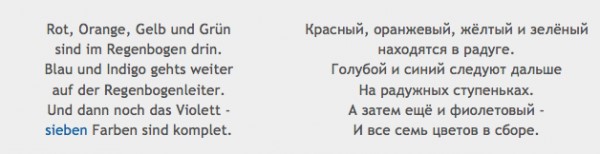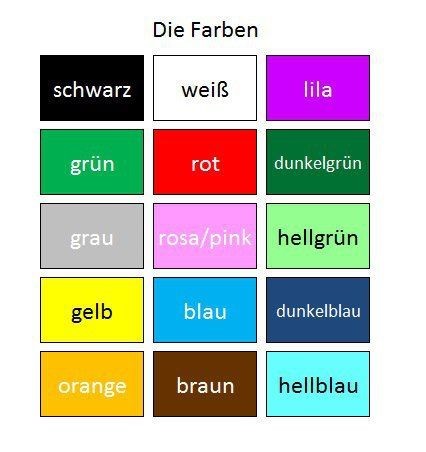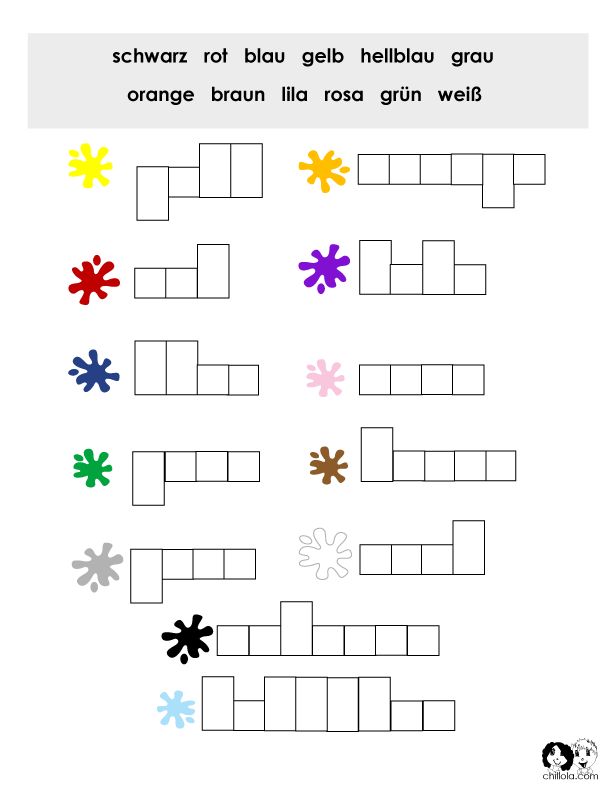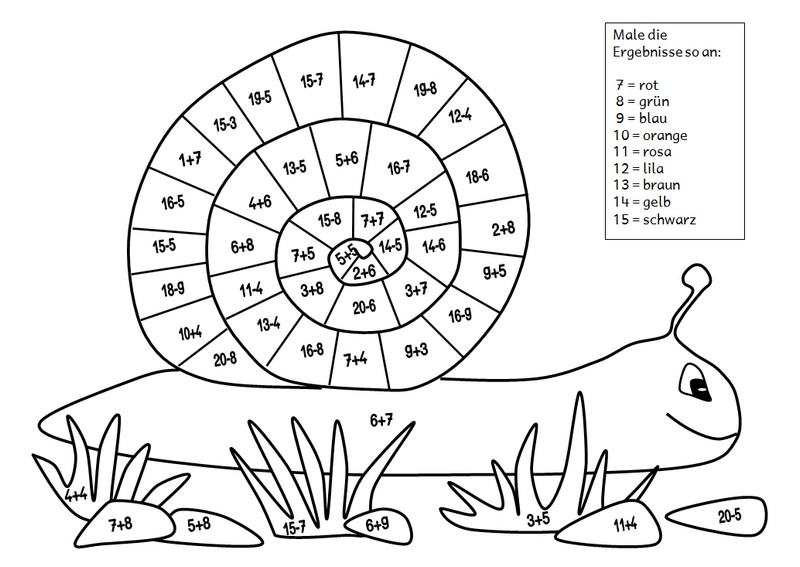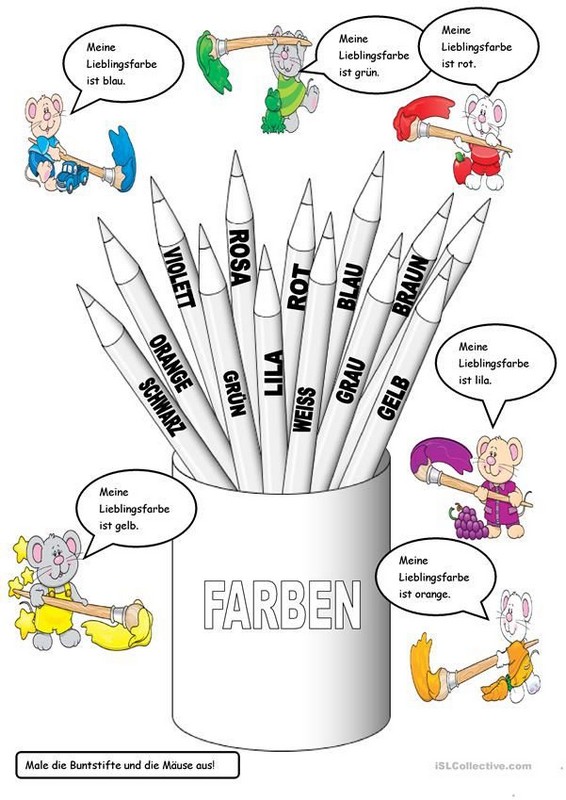Статья находится на проверке у методистов Skysmart.
Если вы заметили ошибку, сообщите об этом в онлайн-чат
(в правом нижнем углу экрана).
Что такое качественное прилагательное
Имя прилагательное — самостоятельная часть речи, которая обозначает признак предмета и отвечает на вопросы: какой? чей?
Прилагательные делятся на три разряда:
-
качественные (грустный, смешной);
-
относительные (настенный, прошлогодний);
-
притяжательные (змеиный, павлиний).
Качественные прилагательные в русском языке — это такой разряд прилагательных, который обозначает внешние признаки одушевленных и неодушевленных предметов, а также внутренние свойства одушевленных предметов. Это может быть цвет, форма, вкус, характер звука, возраст, размеры, масть и другие качества.
Характеристика качественных прилагательных: значение, морфологические, словообразовательные, синтаксические признаки.
Качественные прилагательные обозначают:
-
цветовые признаки: белый, зеленый, розовый;
-
пространственные признаки: далекий, близкий;
-
признаки величины: большой, маленький, широкий, узкий;
-
временные признаки: поздний, ранний;
-
черты характера: злой, молчаливый, веселый;
-
интеллектуальные характеристики: умный, сообразительный, глупый;
-
физиологические характеристики: слабый, слепой, здоровый;
-
социальные характеристики: богатый, уважаемый.
Три степени сравнения качественных прилагательных:
-
Положительная степень — означает изначальный признак без сравнений (смешной, устойчивый);
-
Сравнительная степень — выражает признак в его большем или меньшем проявлении, имеет простую и составную формы (смешнее, более смешной, устойчивее, более устойчивый).
-
Превосходная степень — обозначает признак в его высшем проявлении, представлена простой и составной формами (смешнейший, наиболее смешной, наименее устойчивый, устойчивее всех).
Качественные прилагательные имеют краткую и полную форму:
-
Прилагательные в полной форме изменяются по родам, числам и падежам (простое, интересный). В предложении могут быть определением либо частью составного сказуемого.
-
Краткие качественные прилагательные изменяются по родам и числам (прост, интересен). В предложении, как правило, выступают в качестве именного сказуемого.
Запомним исключения из правил! Краткой формы нет у качественных прилагательных, которые обозначают:
-
масти животных (вороной);
-
некоторые названия цветов (фиолетовый, розовый);
-
ряд прилагательных с суффиксами -л-, -ск-, -еск-, -ов- (усталый, деловой).
Только в краткой форме употребляются прилагательные — надобен, должен, горазд, рад.
Теперь мы знаем: какие прилагательные качественные и какие у них степени.
Русский язык в онлайн-школе Skysmart — это увлекательные уроки на интерактивной платформе с примерами из современных текстов.
Как определить качественное прилагательное
А теперь узнаем, как определить качественное прилагательное.
От притяжательных и относительных прилагательных качественные отличаются особым значением, а также рядом морфологических признаков.
Признаки качественных прилагательных:
1. Степени сравнения качественных прилагательных:
-
сравнительная степень (темный — темнее, более/менее тёмный);
-
превосходная степень (темнейший, самый темный, темнее всех).
У некоторых качественных прилагательных совсем нет степеней сравнения.
2. Полная и краткая форма качественных прилагательных:
-
скромный человек — человек скромен;
-
мудрое пожелание — пожелание мудро;
-
грустные взрослые — взрослые грустны.
Краткие формы изменяются по родам и числам, но у них нет падежных форм.
3. Качественные прилагательные могут сочетаться с наречиями меры и степени:
-
очень добрая соседка;
-
совершенно незнакомый человек;
-
абсолютно чужой город;
-
слишком горячий чай.
4. Качественные прилагательные образуют однокоренные наречия с суффиксами -о, -е:
-
тихий звук — тихо звучит;
-
блестящий свет — блестяще светит.
5. Ко многим качественным прилагательным можно подобрать синонимы и антонимы:
-
мудрый — умный, сообразительный;
-
мудрый — глупый.
Слова этого разряда сами могут образовать антонимы с помощью приставки не-:
-
легкий → нелегкий (тяжелый);
-
веселый → невеселый (грустный).
Антонимы с приставкой не- можно заменить синонимами без неё.
6. С помощью суффиксов качественные имена прилагательные образуют слова со значением субъективной оценки:
-
глупый — глупенький;
-
широкий — широченный;
-
злой — злющий.
7. Качественные прилагательные могут образовывать сложные слова через повторение:
-
белый-белый;
-
хитрый-хитрый.
Из большинства качественных прилагательных можно образовать существительные с отвлеченным значением:
-
широкий — ширина;
-
добрый — доброта;
-
глупый — глупость;
-
синий — синева.
Как правильно писать качественные прилагательные
Составили таблицу с примерами полных качественных прилагательных — сохраняйте на смартфон или распечатайте и храните в учебнике.
| Правило | Пример |
| Чтобы узнать правильное написание окончания у прилагательного, нужно задать вопрос. Окончания в вопросе и прилагательном будут совпадать. | Какому? — Сильному Какую? — Сладкую |
| Буквы «Ы», «О», «У» пишутся после твердых согласных. | Карие глаза, в большом чане, красную ленту |
| Буквы «Е», «И», «Ю» пишутся после после мягких согласных. | Синие глаза, в синем чайнике, синюю майку |
| После шипящих и «Ц» под ударением пишется буква «О», без ударения — «Е». | Большого города, крученый ребенок |
| Если качественное прилагательное в именительном падеже мужского рода и в единственном числе, то под ударением пишется окончание «ОЙ», без ударения — «ЫЙ». | Стальной, старый |
И еще одна таблица с примерами кратких качественных прилагательных.
| Правило | Пример |
| После шипящих согласных мягкий знак не ставится. | Колюч, могуч |
| Когда основа полного прилагательного оканчивается на согласный, а перед ним стоит гласный, то краткое прилагательное выглядит в виде основы полного прилагательного. | В полном прилагательном «широкий» основа «широк», поэтому краткое прилагательное будет — широк. |
| Когда основа полного прилагательного оканчивается на согласный, а перед ним стоит тоже согласный, то в кратком прилагательном мужского рода появляются «О» или «Е». | Послушный — послушен |
Автор Frau На чтение 8 мин. Просмотров 963 Опубликовано
Каким бы был наш мир, если бы не изобилие цветов? Наверняка, серым и мрачным. Поэтому они – неотъемлемая часть нашей жизни. В немецком языке масса цветов, оттенков и правил их образования. Давайте же окунемся в мир ярких красок и оттенков и выучим полезную лексику, связанную с цветами.
Черный
Черный по-немецки будет schwarz [ʃvaʁʦ] (шварц). Рассмотрим примеры с этим словом.
- Die schwarze Farbe – черный цвет.
- Mein Hund ist schwarz – моя собака черная.
- Schwarz ist meine Lieblingsfarbe – черный – мой любимый цвет.
- Sie mag schwarzes Brot – она любит черный хлеб.
- Meine Hose sind schwarz – мои штаны черные.
- Das Schwarze Meer – черное море.
Если необходимо указать оттенок, к примеру, черно-белый, в немецком это будет звучать как schwarz-weiß [wais] (белый). Окончания в словах не меняются.
Белый
Белый на немецком звучит, как weiß [wais]. Рассмотрим примеры с этим прилагательным:
- Eine weiße Katze – белая кошка.
- Meine Haut ist weiß – у меня белая кожа.
- Dieser weiße Rock seiht so gut aus – эта белая юбка смотрится очень хорошо.
- Der Schnee ist weiß – снег белый.
- Sie braucht den weißen Bleistift – ей нужен белый карандаш.
Можно заметить, что прилагательные в каждом из примеров получают разные окончания. Оно зависит от рода и падежа существительного.
Красный
По-немецки красный цвет будет rot [rot] и звучит он так же, как и пишется – «рот». Приведем примеры:
- Ich habe die rote Tasche gekauft – Я купила красную сумку.
- Ihm gefällt diese rote Jacke – Ему нравится красный пиджак.
- Das Blut ist rot – Кровь красная.
- Rot ist meine Lieblingsfarbe – Красный мой любимый цвет.
- Marija mag rote Blumen – Мария любит красные цветы.
В отличие от базовых черного и белого цветов, у которых нет оттенков, кроме черно-белого, у красного этих оттенков очень много. Вот лишь некоторые из них:
- dunkelrot – темно-красный;
- hellrot – светло-красный;
- weinrot – бордовый;
- rötlich – красноватый;
- glutrot – багровый;
- rosarot – розово-красный;
- blutrot – кроваво-красный;
- feuerrot – огненно-красный;
- purpurrot – пурпурный;
- knallrot – ярко-красный.
Отметим, что слова dunkel (темный) и hell (светлый) можно добавлять к любому цвету, получая в итоге темный либо светлый оттенок.
Оранжевый
Звучит цвет как orange [oˈʁɑŋɕə] и читается как «оранжэ» с ударением на второй слог. Примеры употребления:
- Die orangen Filzstifte – Оранжевые фломастеры.
- Mein Tisch ist orange – Мой стол оранжевый
- Orange Farbe sieht so bunt aus – Оранжевый цвет смотрится очень ярко.
Также существуют синонимы к этому слову: orange(n)farbig [oˈʁaːneːʃˈfaʁbɪç], (оранжэнфарбихь) orange(n)farben [oˈʁaːneːʃfaʁbən] (оранжэнфарбэн).
Желтый
Цвет звучит, как gelb [ɡɛlp] и читается как «гэльп». Рассмотрим примеры употребления:
- Die gelbe Tulpe – Желтые тюльпаны.
- Mein Apfelsaft ist gelb – Мой яблочный сок желтый.
- Sie hat den bunten gelben Mantel – У нее яркое желтое пальто.
- Meine Mutter mag gelbe Tapeten – Моей маме нравятся желтые обои.
Оттенки желтого в немецком языке:
- zitronengelb – лимонный;
- maisgelb – кукурузно-желтый;
- goldgelb – золотисто-желтый;
- hellgelb – светло-желтый;
- senffarbe – горчичный;
- vanilla – ванильный;
- mittelgelb – неяркий желтый;
- gelberisch – желтоватый.
Немцы любят говорить не просто оттенок, а отождествлять его с каким-либо предметом. Например, солнце будет die Sonne. Можно сказать: sonnengelb – и вот уже новый оттенок «солнечно-желтый».
Зеленый
Зеленый цвет с переводом на немецкий звучит как grün [ɡʁyːn] («грюн»). Примеры употребления:
- Das Grass ist grün – Трава зеленая.
- Die grünen Äpfel sind nützlich – Зеленые яблоки полезны.
- Sein Gesicht ist kränklich grün – Его лицо болезненно зеленое.
Оттенки зеленого с переводом на русский:
- blassgrün – бледно-зеленый;
- giftgrün – ядовитый зеленый;
- olivgrün – оливковый;
- seegrün – морской зеленый (оттенок морской волны);
- salatfarbe – салатовый;
- khaki – хаки;
- lindgrün – нежно-зеленый.
Если добавить к любому оттенку слово mittel, то получится сказать, что цвет сдержанного, «разбавленного» оттенка. Так, mittelgrün – спокойный зеленый.
Голубой
На немецком голубой – это blau [blaʊ̯], с транскрипцией на русский язык слово звучит, как «блау». Примеры употребления:
- Die blauen Himmel – Голубые облака.
- Mein Zimmer ist voll blau – Моя комната полностью голубая.
- Ihr blauer Lippenstift sieht merkwürdig aus – Ее голубая помада смотрится странно.
Оттенки голубого:
- hellblau – светло-голубой;
- dunkelblau – темно-голубой;
- himmelblau – небесно-голубой;
- polarblau – полярный голубой;
- arktiksblau – арктический голубой.
Иногда в качестве синонимичного прилагательного используют слово blaß, что переводится как бледный.
Синий
Этот цвет также переводится, как blau. Все потому, что немцы не отделяют синий от голубого, а интенсивность окраса подчеркивают оттенками:
- nachtblau – очень темный синий;
- königsblau – королевский, насыщенный синий;
- marineblau – ультрамариновый;
- jeansblau – джинсовый;
- rauchblau – дымчато-синий;
- azurblau – лазурный, ярко-голубой.
Переводчики, в зависимости от контекста переводят цвет как голубой или синий. Для немцев это все blau.
Фиолетовый
В немецком этот окрас передается словом lila [ˈliːla]. Примеры использования:
- Meine Lieblingsfarbe ist lila – Мой любимый цвет фиолетовый.
- Wir brauchen lila Luftballon – Нам нужны фиолетовые шарики.
- Jetzt hat sie lila Hare, die sehr schön sind – Сейчас у нее очень красивые фиолетовые волосы.
Оттенки фиолетового:
- aubergine – цвет баклажана;
- pflaume – сливовый;
- violett – фиолетовый, лиловый;
- flieder – сиреневый;
- tieflila – глубокий темно-лиловый;
- Veilchen-violett – фиалковый.
Lila и violett часто используются в одном значении.
Коричневый
Коричневый переводится на немецкий как braun [braun], и с произношением на русский лад звучит как «браун». Примеры употребления:
- Ihm gefallen ihre braunen Augen – Ему нравятся ее карие глаза.
- Die braune Schuhe – Коричневая обувь.
- Mark möchte einen braunen Teppich kaufen – Марк хочет купить коричневый ковер.
Оттенки коричневого:
- schokoladenbraun – шоколадный;
- maronenbraun – глубокий коричневый;
- kastanienbraun – каштановый;
- kafeebraun – кофейный;
- ziegelfarbe – кирпичный;
- terracotta – терракоттовый;
- cremefarbe – кремовый;
- bronzefarbe – бронзовый.
Можно соединять названия двух цветов, чтобы получать еще больше оттенков: baun-gelb – коричнево-желтый.
Серый
Серый – это grau [grau]. Примеры употребления этого слова:
- Das graue Wetter – серая погода.
- Ein grauer Wagen führt durch die Straße – Серая машина едет вдоль улицы.
- In meinem Schrank gibt es viele graue Hosen – В моем шкафу много серых брюк.
Оттенки серого:
- chinchilla – голубо-серый;
- silbern – серебристый;
- blaugrau – серый со стальным отливом;
- antrazitgrau – серый с металлическим отливом.
Добавление слов hell, dunkel и mittel еще больше разнообразит палитру оттенков.
Розовый
Розовый по-немецки будет rosa [ˈʁoːza]. Приведем примеры:
- Sie trägt immer Rosabrille – Она всегда носит розовые очки.
- Ihre Lieblingsfarbe ist rosa – Ее любимый цвет розовый.
- Niemand möchte diese rosa Farbe kaufen – Никто не хочет покупать эту розовую краску.
В качестве оттенков розового можно брать оттенки красного, так как почти все вариации розового заканчиваются на rot. Например, малиновый – это himbeerrot.
Рыжий
В немецком языке нет отдельного слова, обозначающего цвет рыжий. Немцы называют его тоже, как и красный, rot либо fuchsrot.
Как будет по-немецки «цвет»
Цвет в немецком – это die Farbe или die Farben (мн. ч.). Цвет может быть сам по себе либо представать в роли существительного, тогда каждый из цветов будет среднего рода и употребляться с артиклем das. Например: das Gelb – желтый цвет, das Blau – синий цвет.
«Радуга» по-немецки
По-немецки «радуга» – это der Regenbogen. Кстати, у немцев есть считалочка, помогающая запомнить цвета радуги:
Как сказать по-немецки оттенок цвета
Если не можете вспомнить замысловатые оттенки, почти все цвета на немецком можно разнообразить, если добавить перед ними слова hell, mittel и dunkel, чтобы сказать о степени яркости. Например, цвет braun (коричневый) станет светло-коричневым, если сказать hellbraun. Если сказать mittelbraun, это значит, что оттенок коричневого умеренный. А dunkelbraun – это темно-коричневый.
Видео
Предлагаем вам посмотреть видеоролик о цветах и оттенках на немецком языке, чтобы лучше понять, как они правильно произносятся:
Упражнения
Автор Максим Коновалов На чтение 15 мин. Опубликовано
Как сделать цветные буквы в word?
Как редактировать WordArt. Редактируем цвет
Итак, готовые стили вас могут не устроить: цвет не тот, текст изогнут не в ту сторону, да мало ли что… В этом случае изменить внешний вид надписи можно вручную.
Менять можно заливку, контур и фигуру надписи.
В этой статье я расскажу об изменении одного из способов заливки – изменении цвета.
В блоке команд «Стили WordArt» найдите кнопку «Заливка фигуры». Щелкните левой кнопкой мыши на маленькой стрелке, расположенной на этой кнопке справа.
Появится панелька меню вот такого вида:
С помощью блоков «Цвета темы» и «Стандартные цвета» надпись можно залить определенным цветом.
Подведите мышку к картинке-образцу, но не нажимайте не нее. Надпись в документе тут же перекрасится. Выберите тот вариант, который вас устроит. После этого щелкните левой кнопкой мыши на нужном образце. Цвет надписи изменится.
Если вы хотите, чтобы надпись была просто белая, без заливки, щелкните на команде «Нет заливки».
Команда «Другие цвета заливки…» позволит выбрать цвет из большего количества вариантов.
Щелкните левой кнопкой мыши на этой команде.
Появится панель «Цвета», открытая на вкладке «Спектр».
Что же здесь можно делать? Выбрать цвет, указать светлее или темнее он будет, настроить прозрачность.
Вы видите на цветном поле «Цвета» небольшой крестик из белых прямоугольников? Когда панель открывается, этот крестик частично спрятан.
Наведите на этот крестик указатель мыши. Зажмите левую кнопку мыши и, не отпуская ее, перетащите крестик на нужное место на цветном поле. Обратить внимание, что белые прямоугольники стали черными. Я (для примера) перетащила указатель на зеленую часть спектра:
Цвет вы выбрали. Теперь его можно сделать светлее или темнее. Для этого посмотрите на полоску справа от поля спектра. Видите черный треугольник справа? Перетаскивайте этот указатель-треугольник мышкой. Цвет будет становиться светлее – темнее.
Чтобы настроить прозрачность, посмотрите на ползунок внизу. Он так и назван – «Прозрачность».
Прозрачность цвета можно изменить либо перетаскивая ползунок, либо вручную ввести число в поле рядом с ползунком.
В окошке справа внизу вы будете видеть, как меняется цвет.
Кстати, вы можете поэкспериментировать. Обратите внимание на поля с числами, около которых написаны названия цветов «Красный», «Зеленый», «Синий»:
Вы можете в эти поля вводить любые числа от 0 до 255. Например, если записать так –
Красный – 255
Зеленый – 255
Синий – 255
то цвет получится белый.
Если же все значения будут такие –
Красный – 0
Зеленый – 0
Синий – 0
то цвет будет черный.
На панели «Цвета» есть еще одна вкладка. Она называется «Обычный». Здесь тоже можно выбрать цвет. Щелкайте левой кнопкой мыши на «соте». Смотрите, как будет выглядеть цвет в образце. Также можно настроить и прозрачность.
Независимо от того, на какой вкладке вы работали — «Обычный» или «Спектр» — после того, как вы сделали нужные настройки, нажмите кнопку ОК. Если же вы не хотите ничего менять, нажмите кнопку Отмена.
Как изменить цвет текста в Ворде
При помощи верхней панели инструментов
Читать еще: Как в word сделать название таблицы?
При помощи мини-панели инструментов
Данный способ считается наиболее быстрым и удобным для начинающего пользователя программы Word. Чтобы открыть мини-панель инструментов следует нажать правую кнопку мыши по рабочей области документа. В появившемся контекстном меню можно пойти двумя путями:
1) Выбрать позицию «Шрифт». Данный выбор приведет к появлению нового диалогового окна, в котором можно будет более детально работать со шрифтом печатного документа. Здесь можно как поменять, так и убрать не только цвет, но и шрифт, начертание букв и их размер. В нижней части окна наглядно покажут, что именно мы меняем на примере названия выбранного шрифта.
Выделение текста цветом
Использование заливки
Цвет текста в Ворде
В текстовом редакторе Microsoft Word не всегда приходится работать с документами, которые требуют строгого оформления. Например, может потребоваться сделать кроссворд или календарь, бейджик или объявление, а может, Вы хотите сами сделать открытку другу.
В данных случаях, во время оформления документа, необходимо применить фантазию. Подобрать подходящий размер, шрифт и цвет для текста, чтобы он выглядел интересно на странице. Поэтому давайте рассмотрим, как изменить колер напечатанных слов, и что делать, если наоборот, нужно убрать разноцветный текст и сделать его привычным черным.
На сайте Вы можете прочесть, как сделать кроссворд в Ворде. Если хотите купить или продать что-то, тогда можете сами сделать объявление в Ворд. Если делаете открытку, тогда прочтите про красивый текст в Ворде, а первую букву можно выделить от всего текста, и сделать ее вставкой буквицы в Ворд.
Как в Ворде выделить цвет текстом
Рассматривать, как выполняются подобные действия, мы будем на вот таком примере.
Выделите мышкой тот фрагмент текста, который нужно закрасить. Затем на панели быстрого доступа нажмите на стрелочку возле буквы «А» – это кнопка «Цвет текста» , и выберите из выпадающего списка любой понравившийся.
Или на вкладке «Главная» в группе «Шрифт» также нажмите на стрелочку возле буквы «А» , чтобы посмотреть цвета.
Если в открывшемся списке нужного цвета нет, тогда кликните по пункту «Другие цвета» .
Откроется такое окно. На вкладке «Спектр» выберите нужный цвет, перемещая мишень и ползунок, по шкале справа. Справа внизу смотрите, как отличается новый и текущий. Когда все подберете, жмите «ОК» .
К тексту можно добавить и градиент, чтобы он был не однотонный, а различного оттенка в выбранном направлении. Выберите пункт «Градиентная» и кликните по одному из предложенных вариантов. Внизу списка есть пункт «Другие градиентные заливки» .
Читать еще: Как сделать чтобы текст не смещался word?
Если на него нажать, откроется окошко «Формат текстовых эффектов» на вкладке «Заливка текста» . Подберите в нем подходящие параметры для градиента и нажмите «Закрыть» .
Таким способом можно изменить расцветку слов в документе.
Как убрать выделение текста цветом
Если Вы работаете с документом текст в котором изначально был цветной, а не тот, который нужен Вам, тогда выделите нужные слова. Затем на вкладке «Главная» нажмите на стрелочку возле буквы «А» и выберите из списка «Авто» .
После этого, весь набранный текст станет черным.
Фрагмент в документе может быть выделен различными способами, жирным, курсивом, маркером и прочим, и как убрать такое выделение текста в Ворде, подробно описано в статье по ссылке.
Если Вы скопировали фразу из Интернета, и вставили ее в документ, тогда, описанный выше метод, не всегда может сработать. В данном случае, убрать серый цвет(зачастую он именно такой) можно так.
Выделите фрагмент текста, цвет которого тот, который нужен Вам. Затем на панели быстрого доступа нажмите на кнопку «Формат по образцу» .
Курсор примет вид вертикальной палочки с метелкой, выделите им необходимый фрагмент.
Как только Вы отпустите кнопку мышки, к выделению будет применено форматирование такое же, какое было выбрано для того фрагмента, который Вы выделяли первым.
Если и этот способ не помог удалить цвет, тогда снова выделите текст и на вкладке «Главная» в группе «Шрифт» кликните по кнопке «Очистить формат» .
В результате, все примененное форматирование для фрагмета будет удалено, и он станет обычного вида.
В Word цветным можно сделать не только текст, но и фон, на котором он написан. Чтобы убрать фон текста в Ворде, можете прочитать подробную статью.
На этом все. Думаю, теперь у Вас без проблем получится изменять расцветку в вордовском документе, или убрать выбранный для него цвет и сделать его черным.
Как изменить цвет текста в Ворде
При помощи верхней панели инструментов
При помощи мини-панели инструментов
Данный способ считается наиболее быстрым и удобным для начинающего пользователя программы Word. Чтобы открыть мини-панель инструментов следует нажать правую кнопку мыши по рабочей области документа. В появившемся контекстном меню можно пойти двумя путями:
1) Выбрать позицию «Шрифт». Данный выбор приведет к появлению нового диалогового окна, в котором можно будет более детально работать со шрифтом печатного документа. Здесь можно как поменять, так и убрать не только цвет, но и шрифт, начертание букв и их размер. В нижней части окна наглядно покажут, что именно мы меняем на примере названия выбранного шрифта.
Выделение текста цветом
Читать еще: Как сделать межстрочный интервал в microsoft word?
Цветные буквы появились в Майнкрафте в далекой 0.11.0 версии. Многие пользователи сразу нашли применение цветных букв. В этой статье мы расскажем как писать цветными буквами в Майнкрафт, а также поделимся интересными фактами.
Цветные буквы в Minecraft
Изначально менять цвет тексту можно менять только в книге или на табличке, но кроме этого на большинстве серверов есть плагины, которые позволяют писать цветным текстом в чате. Однако, все это связывает только одно, чтобы писать цветным текстом, вы должны поставить перед тестом «§[код цвета]». Кроме этого, чтобы писать цветом на табличках, надо вместо знака § поставить знак &.
Как писать цветными буквами в Майнкрафт
Чтобы писать разноцветными буквами в майнкрафте, надо подставить цифру или букву после значка §.
Список всех цветовых кодов:
Цифры:
| §0 – черный | §1 – темно-синий | §2 – темно-зеленый | §3 – бирюзовый |
| §4 – темно-красный | §5 – темно-фиолетовый | §6 – оранжевый |
| §7 – светло-серый | §8 – темно-серый | §9 – синий |
Буквы:
| §a – салатовый | §b – сине-зеленый | §c – красный |
| §d – фиолетовый | §e – желтый | §f – белый |
Дополнительные коды:
§k – сообщение будет все время меняться
§l – сообщение будет жирным
§m – сообщение будет зачеркнутым
§n – сообщение будет подчеркнутым
§o – сообщение будет курсивом
§r – сброс цветовых кодов
Как и где можно писать цветными буквами
Как мы уже и говорили выше, цветными буквами можно писать в книгах, на табличках, а также на серверах в чате. На серверах не обязателен знак §, его можно заменить знаком &, который выполняет ту же функцию. Кроме этого цветовые коды можно совмещать, например если написать “§c§l Цвета”, то сообщение превратится в Цвета.
Как писать цветными буквами в Майнкрафт на табличках
На табличках, также как и на серверах вместо знака § нужно ставить знак &. Знак § просто не будет ставиться. Цветовые коды для табличек точно такие же, как и для книг.
Например, если вы напишите “&c&lТекст”, то сообщение превратится в “Текст”.
Как писать цветными буквами в чате
В ванильном Майнкрафте нет возможности писать цветным текстом. Это могут позволить только моды или плагины на серверах.
Как писать цветными буквами на сервере
Цветным текстом на сервере можно писать так же, как и на табличках. Например, если вы напишите “&c&lТекст”, то сообщение превратится в цветной “Текст”. На некоторых серверах для возможности писать цветным текстом в чате надо покупать донат.
? Интересный факт
Вы можете вывести в чат цветное сообщение с помощью командного блока. Для этого введите команду /tellraw @a {“text”:”Command block”,”color”:”red”}.
Как поменять цвет текста в ВК? В социальной сети нет встроенных возможностей, позволяющих менять оттенки сообщений. Единственная возможность — использование инструмента граффити в разделе Что у вас нового, или установка дополнительных расширений. В последнем случае оформление касается только вашей версии социальной сети.
Как поменять цвет текста в сообщении
Для начала рассмотрим, как сделать цветной текст в ВК в 2021 году, и можно ли это реализовать. Пользователи отмечают, что поменять оттенок никак не получится. В распоряжении зарегистрированных участников только стандартный вариант шрифта.
Установка расширений и приложений позволяет только украсить сайт, но не дает сделать цветной шрифт в ВК и у других пользователей. Такой софт меняет только вид и фоны оформления сайта, но оттенок остается неизменным. Администрация сама определяет, когда менять цвет текста в ВК. Зачастую это происходит при особенном событии, к примеру, при поздравлении другого человека.
Иными словами, сделать в ВК фиолетовым цветом текст или воспользоваться иными оттенками не получится. Придется довольствоваться версией по умолчанию.
Единственный способ «обмануть» социальную сеть — установить расширение в веб-проводник. Особенность метода в том, что изменения вносятся только с вашей стороны, а другой пользователь будет видеть стандартное оформлением (за исключением случаев, когда у него также установлено расширение).
Оптимальный вариант — сделать цветной текст в ВК в сообщениях (у себя на странице) с помощью VK color changer. С его помощью можно менять цвет оформления и фон социальной сети. В последней версии поддерживается новый дизайн, исправлены ошибки с отображением GIF-файлов и внесены другие полезные изменения.
Алгоритм действий имеет следующий вид:
- Найдите указанное расширение в магазине Сhrome.
- Кликните на кнопку Установить.
- Дождитесь инсталляции программы.
- Перейдите в социальную сеть.
- Кликните на значок расширения браузера справа в углу.
Теперь остается поменять цвет надписей и оформления с учетом личных предпочтений. Расширение интуитивно понятно, и с его изучением не возникает трудностей.
Альтернативный вариант VK Style — расширение со списком тем для настройки интерфейса, цвета текста, прозрачности, стиль блоков, оформление окантовки и другое.
Еще одно приложение, позволяющее поменять оформление — VK Coffee. Это функциональная реверс-модификация официальной программы. Главное в этом формате — широкий функционал с минимальным вмешательством в первоначальный код.
Как поменять цвет в посте
Альтернативный вариант — сделать разноцветный шрифт в ВК вручную в посте с помощью специального раздела. Пройдите следующие шаги:
- Войдите в раздел Моя страница.
- Кликните на пункт Что нового.
- Жмите на Еще и выберите раздел Граффити.
- Кликните на пункт Цвет.
- Изучите таблицу оттенков, которые можно применить.
- Поменяйте толщину и интенсивность.
- Напишите одно или несколько слов.
- Прикрепите его на стене.
Теперь вы знаете, как изменить цвет текста в ВК при размещении информации в посте. Сразу отметим, что писать таким способом очень неудобно и в результате получается больше рисунок, чем надпись. Но других вариантов пока не предусмотрено.
Выше мы рассмотрели, как изменить цвет шрифта в ВК, и можно ли решить эту задачу. Встроенными методами поменять оттенок текста не получится. Исключением являются разные события, позволяющие скорректировать эти настройки и добавлять параметр с помощью специального кода. Последние становятся доступным только во время специальных событий. Что касается встроенной возможности, необходимо дождаться изменений со стороны разработчиков. Возможно, в будущем такая опция появится.
В комментариях поделитесь, как писать цветным текстом в ВК. Поделитесь, какие методы вы используете, чтобы поменять оттенок. Расскажите о трудностях, с которыми вы сталкиваетесь, и поделитесь способами решения возникшей ситуаций.
Есть ли выход из этой ситуации? Единственный вариант, который мы можем вам предложить, это написание текста с помощью инструмента «Граффити».
Вам необходимо зайти на страницу к пользователю, которому вы что-то хотите написать на стенке. В окне сообщения нажмите «Прикрепить», а затем выберите «Граффити».
Появится окно для рисования. Вы пишите свое пожелание, например, слово «Привет». При этом можете выбрать цвет для написания, толщину и даже интенсивность вашего инструмента для рисования.
Затем нажимаете на кнопу «Прикрепить» и увидите граффити на стене пользователя:
Конечно, выглядит не идеально, но если набить руку, текст может получиться очень красивым.
Если в ВК появится возможность изменять цвет шрифта, мы обязательно расскажем об этом.
В Майнкрафт существуют коды цветов и форматирования, которые позволяют изменять цвет и начертания текста прямо в чате игры. Цветовые коды варьируются от чёрного, до белого (всего 16 цветов).
Цвета и коды форматирования
Знак амперсанта (&), за которым идёт число в сообщении даёт сигнал клиенту игры для переключения цвета при отображении текста. Кроме того, текст может быть отформатирован с помощью символа &, за которым следует буква (k, l, m, n…) . Вы можете добавлять различные цвета в книги, командные блоки, имя сервера, описание сервера (motd), в название миров, в таблички и даже в имена игроков.
Очень легко отформатировать ваш текст в конфигах или в игре, используя таблицу цветов ниже. &r используется для сброса всех кодов, т.е. &mААА&rБББ будет отображаться как АААБББ.
Таблица цветовых кодов
| Код | Название | Тех.название | Цвет символа | Цвет тени символа | ||||||
|---|---|---|---|---|---|---|---|---|---|---|
| R | G | B | Hex | R | G | B | Hex | |||
| &0 | Черный | black | 000000 | 000000 | ||||||
| &1 | Тёмно-синий | dark_blue | 170 | 0000AA | 42 | 00002A | ||||
| &2 | Тёмно-зелёный | dark_green | 170 | 00AA00 | 42 | 002A00 | ||||
| &3 | Тёмно-сине-зелёный | dark_aqua | 170 | 170 | 00AAAA | 42 | 42 | 002A2A | ||
| &4 | Тёмно-красный | dark_red | 170 | AA0000 | 42 | 2A0000 | ||||
| &5 | Тёмно-фиолетовый | dark_purple | 170 | 170 | AA00AA | 42 | 42 | 2A002A | ||
| &6 | Золотой | gold | 255 | 170 | FFAA00 | 42 | 42 | 2A2A00 | ||
| &7 | Серый | gray | 170 | 170 | 170 | AAAAAA | 42 | 42 | 42 | 2A2A2A |
| &8 | Тёмно-серый | dark_gray | 85 | 85 | 85 | 555555 | 21 | 21 | 21 | 151515 |
| &9 | Голубой | blue | 85 | 85 | 255 | 5555FF | 21 | 21 | 63 | 15153F |
| &a | Зелёный | green | 85 | 255 | 85 | 55FF55 | 21 | 63 | 21 | 153F15 |
| &b | Сине-зелёный | aqua | 85 | 255 | 255 | 55FFFF | 21 | 63 | 63 | 153F3F |
| &c | Красный | red | 255 | 85 | 85 | FF5555 | 63 | 21 | 21 | 3F1515 |
| &d | Светло-фиолетовый | light_purple | 255 | 85 | 255 | FF55FF | 63 | 21 | 63 | 3F153F |
| &e | Жёлтый | yellow | 255 | 255 | 85 | FFFF55 | 63 | 63 | 21 | 3F3F15 |
| &f | Белый | white | 255 | 255 | 255 | FFFFFF | 63 | 63 | 63 | 3F3F3F |
Таблица кодов форматирования
Иногда бывает нужно подчеркнуть, зачеркнуть, выделить какой-либо текст. Для этого используется форматирование текста. Используется точно так же как и цвета (перед текстом ставим амперсант и код, например &lMinecraft = Minecraft)
| Код | Название |
|---|---|
| &k | |
| &l | Жирный текст (&lТекст) |
| &m | Зачеркнутый текст (&mТекст) |
| &n | Подчеркнутый текст (&uТекст) |
| &o | Курсивный текст (&iТекст) |
| &r |